WPS PPT設置標題也使用主題色的方法
時間:2024-03-04 11:41:07作者:極光下載站人氣:59
Wps軟件是很多小伙伴都在使用的一款文檔編輯軟件,在這款軟件中我們可以對文字文檔、表格文檔以及演示文稿等各種格式的文檔進行編輯。有的小伙伴在使用wps軟件對演示文稿進行編輯的過程中想要讓標題顏色也能夠跟隨主題顏色的變化而變化,這時我們需要點擊打開WPS設計子工具欄中的配色方案工具,然后在下拉列表中打開設置圖標,接著在設置的下拉列表中點擊打開“標題著色”的開關按鈕,最后選擇自己需要的配色方案即可。有的小伙伴可能不清楚具體的操作方法,接下來小編就來和大家分享一下WPS PPT設置標題也使用主題色的方法。
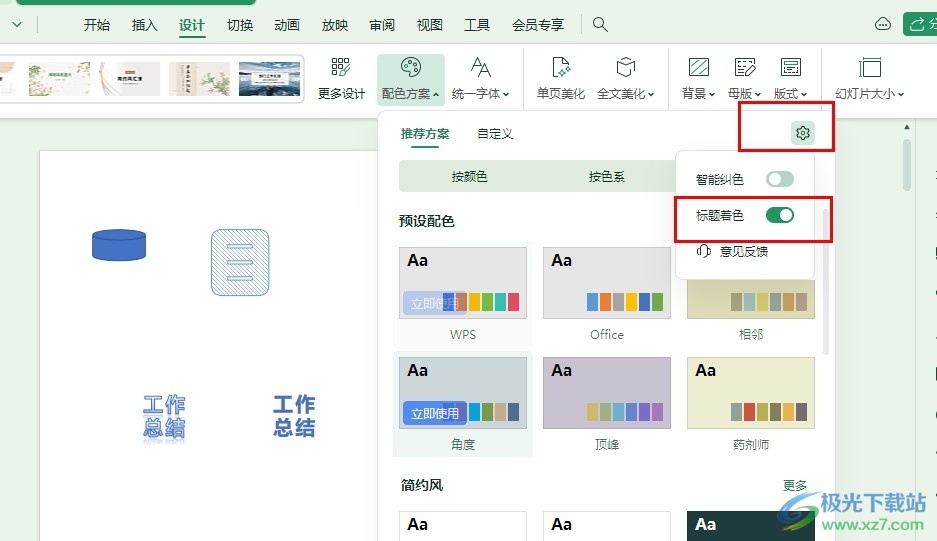
方法步驟
1、第一步,我們點擊打開WPS軟件之后,再在WPS頁面中點擊打開一個需要編輯的演示文稿
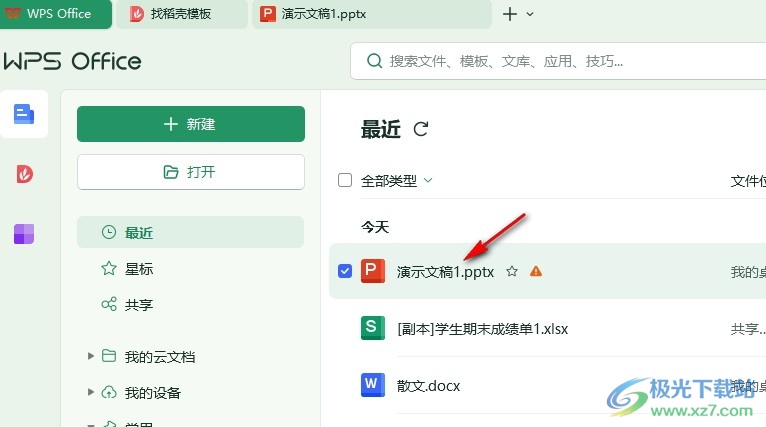
2、第二步,打開演示文稿,進入幻燈片編輯頁面之后,我們在工具欄中點擊打開“設計”工具
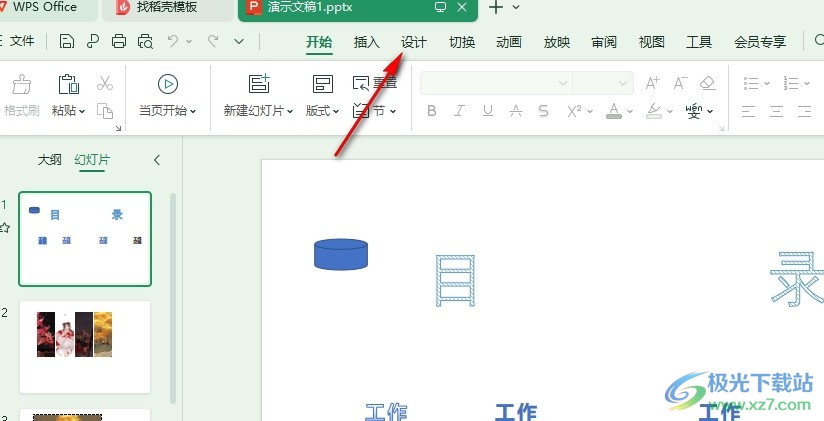
3、第三步,打開設計工具之后,我們在其子工具欄中先打開“配色方案”工具,接著在下拉列表右上角打開設置圖標
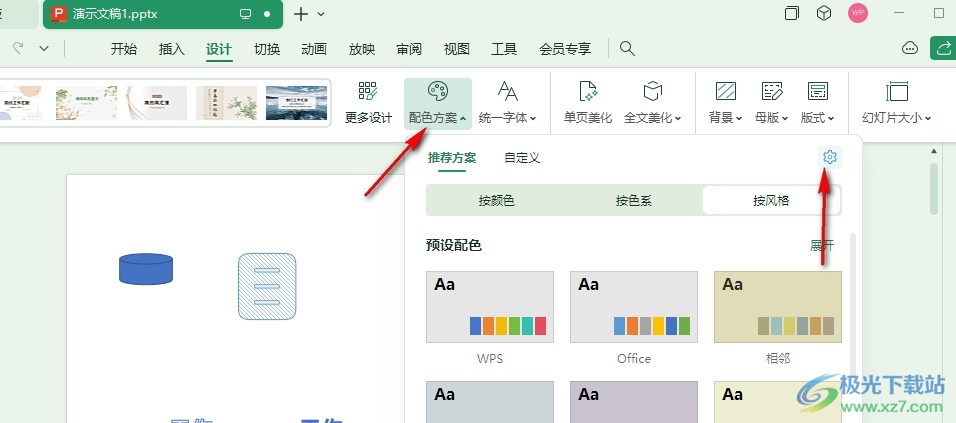
4、第四步,打開設置圖標之后,我們在下拉列表中找到“標題著色”選項,點擊打開該選項的開關按鈕
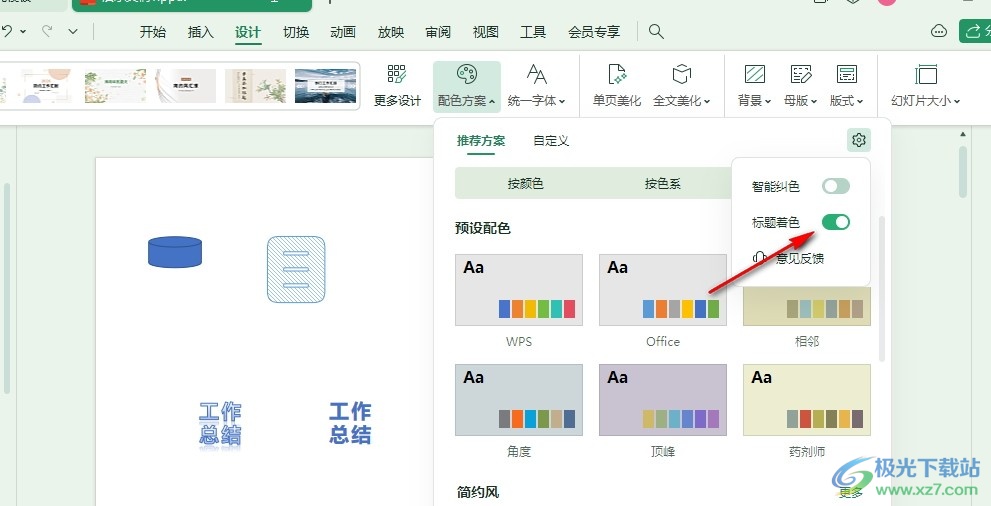
5、第五步,開啟“標題著色”的開關按鈕之后,我們在方案中選擇一個配色方案就能看到幻燈片中的標題也跟著變換了配色
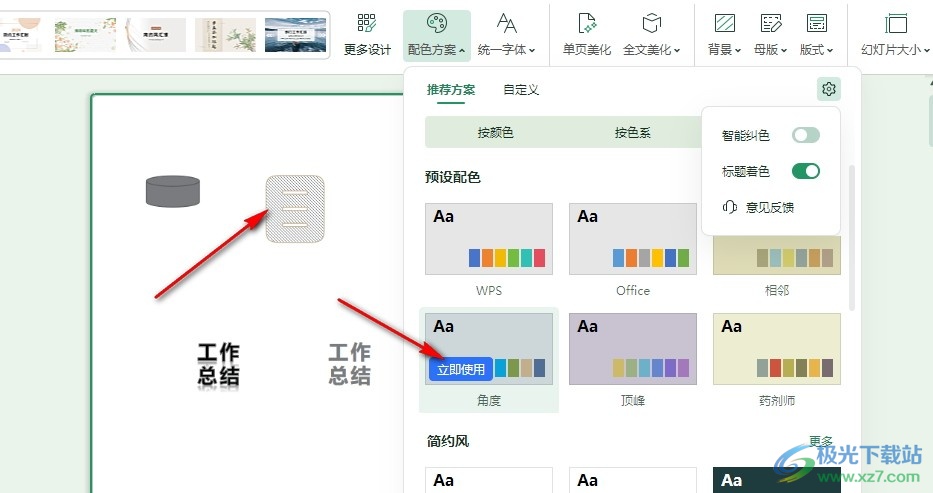
以上就是小編整理總結出的關于WPS PPT設置標題也使用主題色的方法,我們點擊打開WPS中的一個演示文稿,然后在設計的子工具欄中打開配色方案工具,接著在下拉列表中打開設置圖標,最后點擊打開“標題著色”的開關按鈕,再選擇一個新的配色即可,感興趣的小伙伴快去試試吧。

大小:240.07 MB版本:v12.1.0.18608環境:WinAll, WinXP, Win7, Win10
- 進入下載
相關推薦
相關下載
熱門閱覽
- 1百度網盤分享密碼暴力破解方法,怎么破解百度網盤加密鏈接
- 2keyshot6破解安裝步驟-keyshot6破解安裝教程
- 3apktool手機版使用教程-apktool使用方法
- 4mac版steam怎么設置中文 steam mac版設置中文教程
- 5抖音推薦怎么設置頁面?抖音推薦界面重新設置教程
- 6電腦怎么開啟VT 如何開啟VT的詳細教程!
- 7掌上英雄聯盟怎么注銷賬號?掌上英雄聯盟怎么退出登錄
- 8rar文件怎么打開?如何打開rar格式文件
- 9掌上wegame怎么查別人戰績?掌上wegame怎么看別人英雄聯盟戰績
- 10qq郵箱格式怎么寫?qq郵箱格式是什么樣的以及注冊英文郵箱的方法
- 11怎么安裝會聲會影x7?會聲會影x7安裝教程
- 12Word文檔中輕松實現兩行對齊?word文檔兩行文字怎么對齊?
網友評論